Windows XP L2TP 设置教程
Windows XP L2TP 设置教程
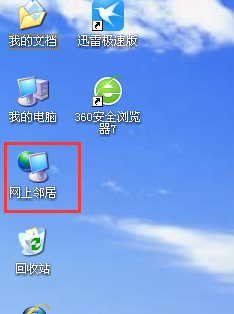
点击查看网络连接
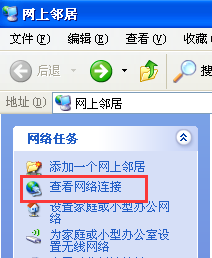
打开后在左边点击“创建一个新的连接”
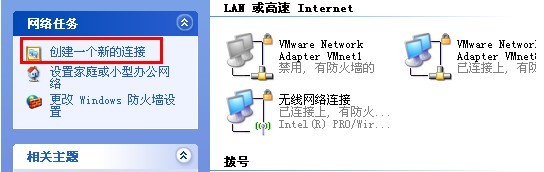
然后按照新建连接向导点击下一步
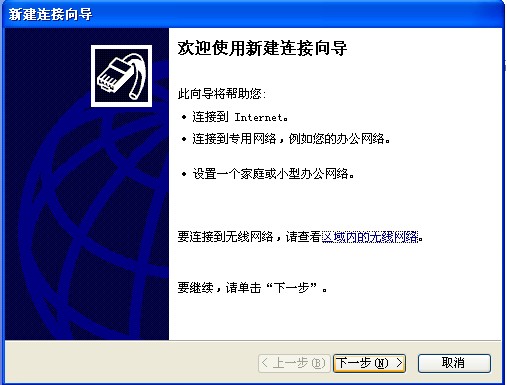
选择“连接到我的工作场所的网络”
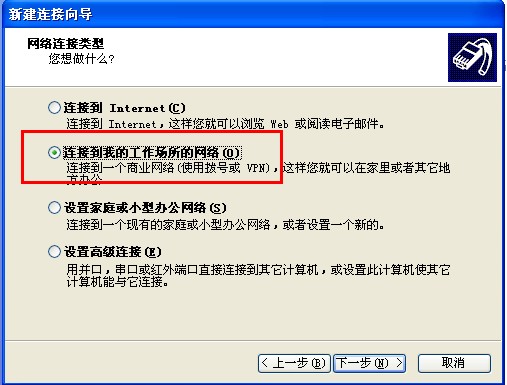
创建“虚拟网络专用链接”
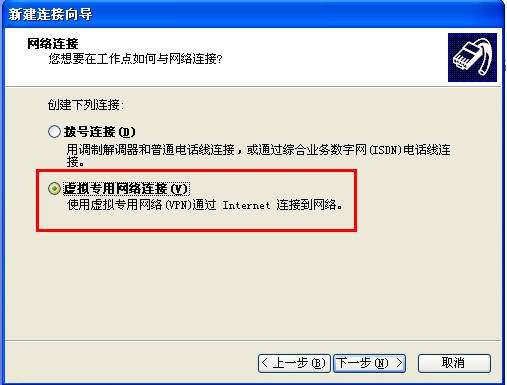
填写公司名字,这里随便写
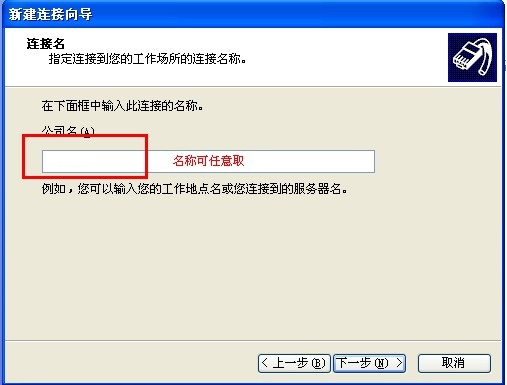
下面这个截图有些电脑没有,如果遇到跟我这个一样就按照我的截图选择第一个
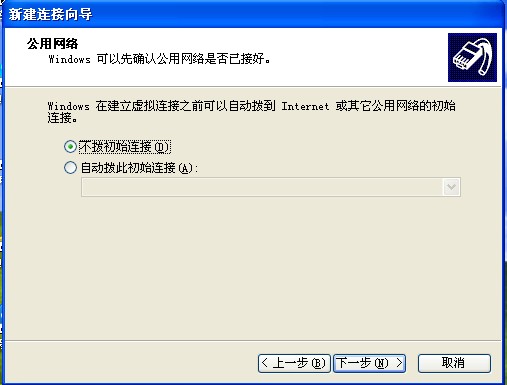
填写服务器IP,这个IP可以找客服索取。
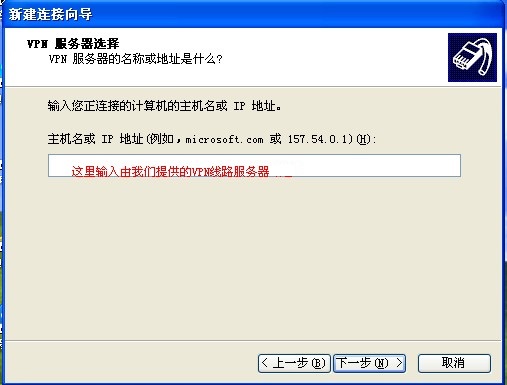
创建完成,如果需要再桌面上创建快捷方式,就勾上
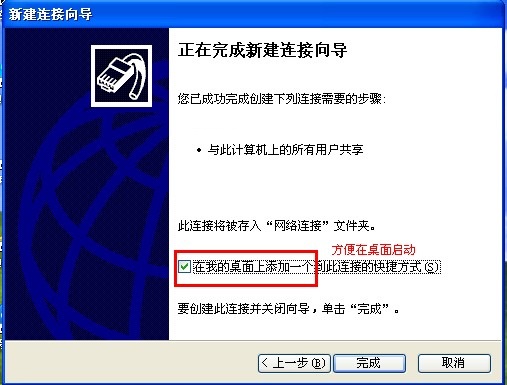
登陆VPN窗口,填写自己的VPN账号和密码
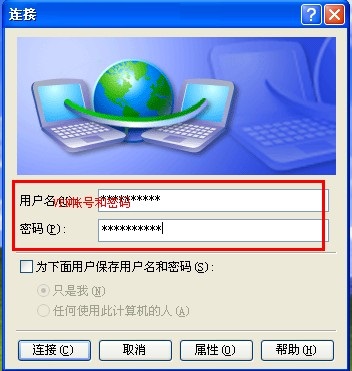
点击属性,选择【网络】标签,VPN类型选择【L2TP IPSec VPN】
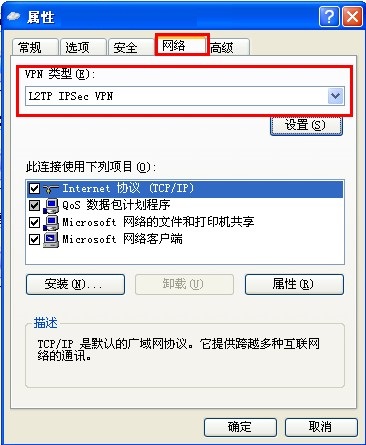
选择【安全】标签,点击【IPSec设置...】,在弹出的IPSec设置窗口中勾选使用预共享的密钥作身份验证【密钥:66666666】,然后单击【确定】
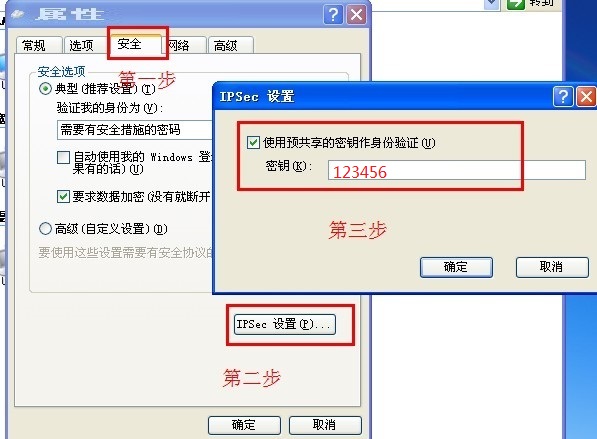
需要注意的是:使用L2TP方式的时候,电脑服务里面的IPSEC开头的组件要启动,在电脑服务里面(右键我的电脑-打开管理-找到服务)
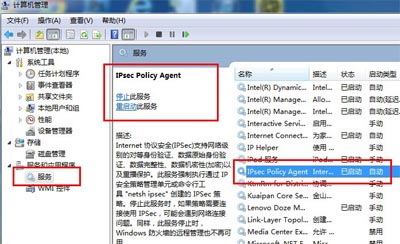
设置好之后,反回登陆窗口 连接即可




